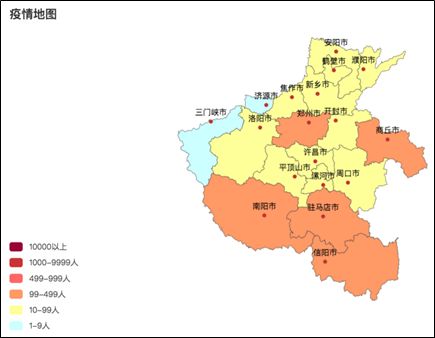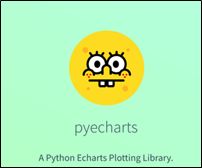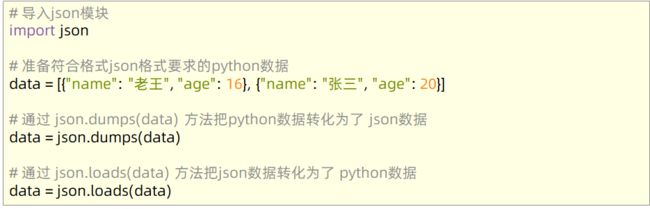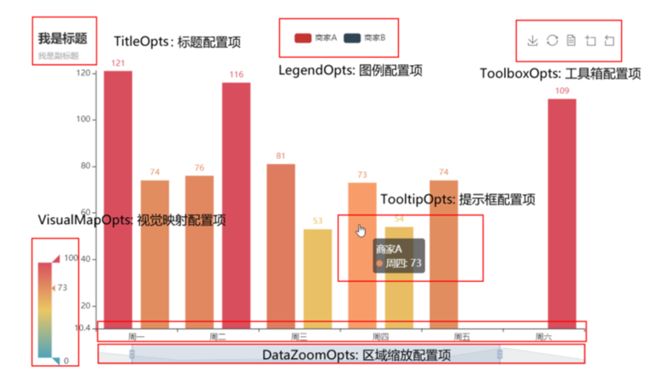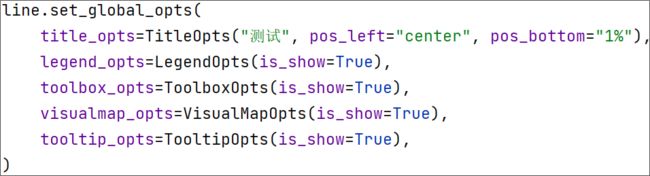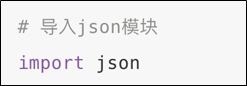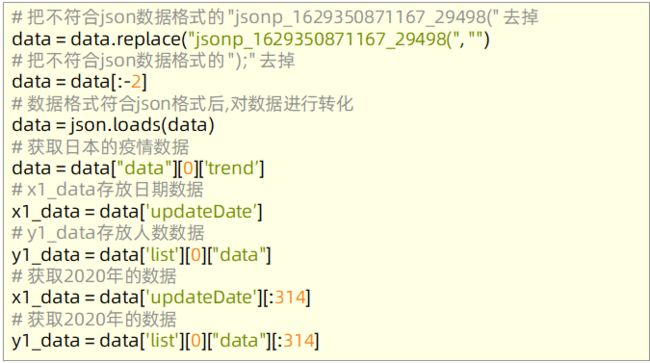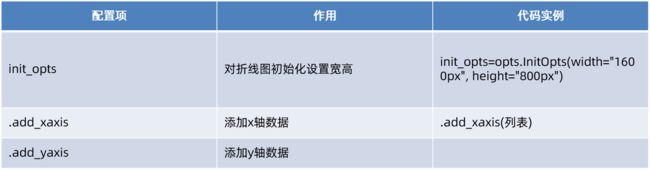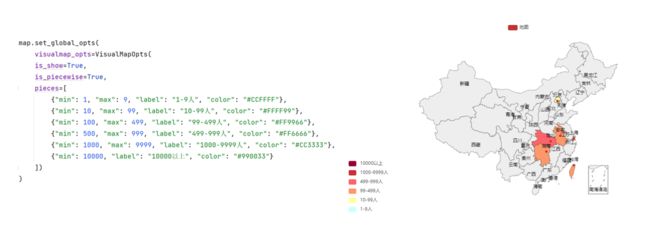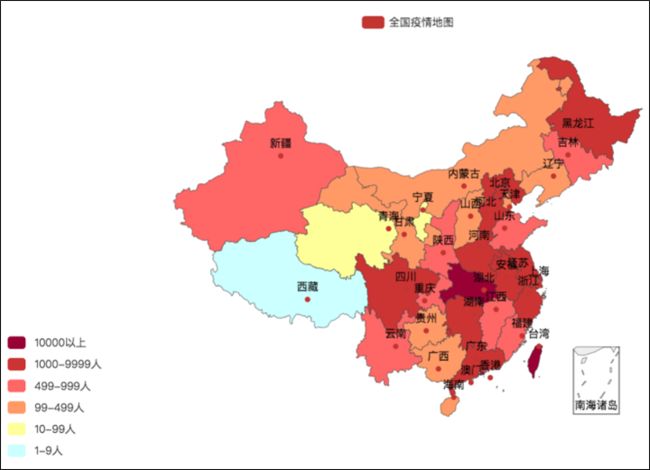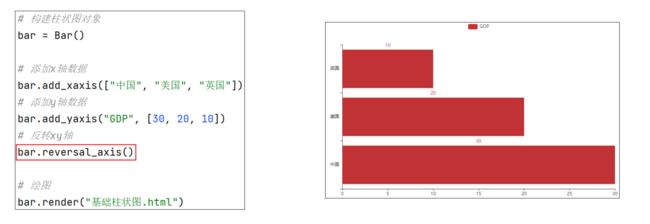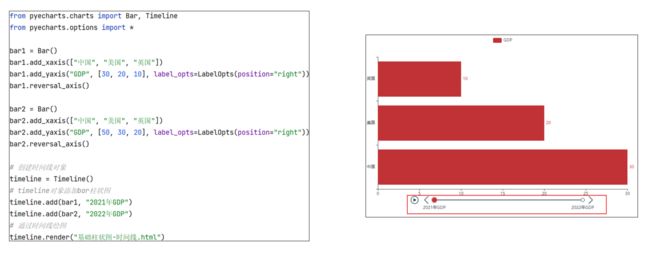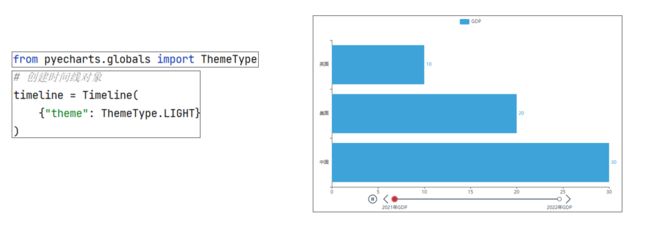Python基础——基础综合案例之数据可视化
前言
本文是根据黑马程序员Python教程所作之笔记,目的是为了方便我本人以及广大同学们查漏补缺。
不想做笔记直接来我的频道。当然啦,自己的笔记才是最好的哦!
PS:感谢黑马程序员!
教程链接:黑马程序员最新Python教程,8天python从入门到精通,学python看这套就够了
Python基础模块总目录
第一章:你好Python
第二章:Python基础语法
第三章:Python判断语句
第四章:Python循环语句
第五章:Python函数
第六章:Python数据容器
第七章:Python函数进阶
第八章:Python文件操作
第九章:Python异常、模块与包
基础综合案例之数据可视化
目录
- 前言
- Python基础综合案例(数据可视化 - 折线图可视化)
-
- json数据格式
- pyecharts模块介绍
- pyecharts快速入门
- 数据处理
- 创建折线图
- Python基础综合案例(数据可视化 - 地图可视化)
-
- 基础地图使用
- 疫情地图-国内疫情地图
- 疫情地图-省级疫情地图
- Python基础综合案例(数据可视化 - 动态柱状图)
-
- 基础柱状图
- 基础时间线柱状图
- GDP动态柱状图绘制
Python基础综合案例(数据可视化 - 折线图可视化)
效果一:2020年印美日新冠累计确诊人数
2020年是新冠疫情爆发的一年,随着疫情的爆发,国内外确诊人数成了大家关心的热点,相信大家都有看过类似的疫情报告。本案例对印度美国日本三个国家确诊人数的进行了可视化处理,形成了可视化的疫情确诊人数报告。
效果二:全国疫情地图可视化
效果三:动态GDP增长图
数据来源
-
本案例数据全部来自 <<百度疫情实时大数据报告>>,及公开的全球各国GDP数据
-
使用的技术:
Echarts 是个由百度开源的数据可视化,凭借着良好的交互性,精巧的图表设计,得到了众多开发者的认可. 而 Python 是门富有表达力的语言,很适合用于数据处理. 当数据分析遇上数据可视化时pyecharts 诞生了.
json数据格式
什么是json
-
JSON是一种轻量级的数据交互格式。可以按照JSON指定的格式去组织和封装数据
-
JSON本质上是一个带有特定格式的字符串
-
主要功能:json就是一种在各个编程语言中流通的数据格式,负责不同编程语言中的数据传递和交互。类似于:
-
国际通用语言-英语
-
中国56个民族不同地区的通用语言-普通话
-
Python语言使用JSON有很大优势,因为:JSON无非就是一个单独的字典或一个内部元素都是字典的列表
所以JSON可以直接和Python的字典或列表进行无缝转换。
json有什么用
- 各种编程语言存储数据的容器不尽相同,在Python中有字典dict这样的数据类型,而其它语言可能没有对应的字典。为了让不同的语言都能够相互通用的互相传递数据,JSON就是一种非常良好的中转数据格式。如下图,以Python和C语言互传数据为例:
json格式数据转化
- json格式的数据要求很严格,下面我们看一下他的要求
Python数据和Json数据的相互转化
- Python数据和Json数据的相互转化
-
通过 json.dumps(data) 方法把python数据转化为了 json数据
data = json.dumps(data)如果有中文可以带上:
ensure_ascii=False参数来确保中文正常转换 -
通过 json.loads(data) 方法把josn数据转化为了 python列表或字典
data = json.loads(data)
"""
演示JSON数据和Python字典的相互转换
"""
import json
# 准备列表,列表内每一个元素都是字典,将其转换为JSON
data = [{"name": "张大山", "age": 11}, {"name": "王大锤", "age": 13}, {"name": "赵小虎", "age": 16}]
json_str = json.dumps(data, ensure_ascii=False)
print(type(json_str))
print(json_str)
# 准备字典,将字典转换为JSON
d = {"name":"周杰轮", "addr":"台北"}
json_str = json.dumps(d, ensure_ascii=False)
print(type(json_str))
print(json_str)
# 将JSON字符串转换为Python数据类型[{k: v, k: v}, {k: v, k: v}]
s = '[{"name": "张大山", "age": 11}, {"name": "王大锤", "age": 13}, {"name": "赵小虎", "age": 16}]'
l = json.loads(s)
print(type(l))
print(l)
# 将JSON字符串转换为Python数据类型{k: v, k: v}
s = '{"name": "周杰轮", "addr": "台北"}'
d = json.loads(s)
print(type(d))
print(d)
pyecharts模块介绍
pyecharts模块
-
如果想要做出数据可视化效果图, 可以借助pyecharts模块来完成
-
概况 :
Echarts 是个由百度开源的数据可视化,凭借着良好的交互性,精巧的图表设计,得到了众多开发者的认可。而 Python 是门富有表达力的语言,很适合用于数据处理。当数据分析遇上数据可视化时 pyecharts 诞生了
pyecharts模块安装
-
使用在前面学过的pip命令即可快速安装PyEcharts模块
-
pip install pyecharts
查看官方示例
打开官方画廊:
https://gallery.pyecharts.org/#/README
pyecharts快速入门
pyechars入门
- 基础折线图
"""
演示pyecharts的基础入门
"""
# 导包
from pyecharts.charts import Line
from pyecharts.options import TitleOpts, LegendOpts, ToolboxOpts, VisualMapOpts
# 创建一个折线图对象
line = Line()
# 给折线图对象添加x轴的数据
line.add_xaxis(["中国", "美国", "英国"])
# 给折线图对象添加y轴的数据
line.add_yaxis("GDP", [30, 20, 10])
# 设置全局配置项set_global_opts来设置,
line.set_global_opts(
title_opts=TitleOpts(title="GDP展示", pos_left="center", pos_bottom="1%"),
legend_opts=LegendOpts(is_show=True),
toolbox_opts=ToolboxOpts(is_show=True),
visualmap_opts=VisualMapOpts(is_show=True),
)
# 通过render方法,将代码生成为图像
line.render()
pyecharts有哪些配置选项
-
pyecharts模块中有很多的配置选项,常用到2个类别的选项:
-
全局配置选项
-
系列配置选项
-
全局配置项能做什么?
-
配置图表的标题
-
配置图例
-
配置鼠标移动效果
-
配置工具栏
-
等整体配置项
set_global_opts方法
数据处理
数据处理
创建折线图
导入模块
折线图相关配置项
-
折线图相关配置项:
-
创建折线图
-
这里的Line()是构建类对象,我们先不必理解是什么意思,后续在Python高阶中进行详细讲解。
-
目前我们简单的会用即可
-
-
添加数据
-
.add_yaxis相关配置选项:
-
运行效果图:
全局配置选项
Python基础综合案例(数据可视化 - 地图可视化)
基础地图使用
基础地图演示
基础地图演示 - 视觉映射器
疫情地图-国内疫情地图
案例效果
代码总览
"""
演示全国疫情可视化地图开发
"""
import json
from pyecharts.charts import Map
from pyecharts.options import *
# 读取数据文件
f = open("C:/地图数据疫情.txt", "r", encoding="UTF-8")
data = f.read() # 全部数据
# 关闭文件
f.close()
# 取到各省数据
# 将字符串json转换为python的字典
data_dict = json.loads(data) # 基础数据字典
# 从字典中取出省份的数据
province_data_list = data_dict["areaTree"][0]["children"]
# 组装每个省份和确诊人数为元组,并各个省的数据都封装入列表内
data_list = [] # 绘图需要用的数据列表
for province_data in province_data_list:
province_name = province_data["name"] # 省份名称
province_confirm = province_data["total"]["confirm"] # 确诊人数
data_list.append((province_name, province_confirm))
# 创建地图对象
map = Map()
# 添加数据
map.add("各省份确诊人数", data_list, "china")
# 设置全局配置,定制分段的视觉映射
map.set_global_opts(
title_opts=TitleOpts(title="全国疫情地图"),
visualmap_opts=VisualMapOpts(
is_show=True, # 是否显示
is_piecewise=True, # 是否分段
pieces=[
{"min": 1, "max": 99, "lable": "1~99人", "color": "#CCFFFF"},
{"min": 100, "max": 999, "lable": "100~9999人", "color": "#FFFF99"},
{"min": 1000, "max": 4999, "lable": "1000~4999人", "color": "#FF9966"},
{"min": 5000, "max": 9999, "lable": "5000~99999人", "color": "#FF6666"},
{"min": 10000, "max": 99999, "lable": "10000~99999人", "color": "#CC3333"},
{"min": 100000, "lable": "100000+", "color": "#990033"},
]
)
)
# 绘图
map.render("全国疫情地图.html")
疫情地图-省级疫情地图
省疫情地图
代码总览
"""
演示河南省疫情地图开发
"""
import json
from pyecharts.charts import Map
from pyecharts.options import *
# 读取文件
f = open("C:/疫情.txt", "r", encoding="UTF-8")
data = f.read()
# 关闭文件
f.close()
# 获取河南省数据
# json数据转换为python字典
data_dict = json.loads(data)
# 取到河南省数据
cities_data = data_dict["areaTree"][0]["children"][3]["children"]
# 准备数据为元组并放入list
data_list = []
for city_data in cities_data:
city_name = city_data["name"] + "市"
city_confirm = city_data["total"]["confirm"]
data_list.append((city_name, city_confirm))
# 手动添加济源市的数据
data_list.append(("济源市", 5))
# 构建地图
map = Map()
map.add("河南省疫情分布", data_list, "河南")
# 设置全局选项
map.set_global_opts(
title_opts=TitleOpts(title="河南省疫情地图"),
visualmap_opts=VisualMapOpts(
is_show=True, # 是否显示
is_piecewise=True, # 是否分段
pieces=[
{"min": 1, "max": 99, "lable": "1~99人", "color": "#CCFFFF"},
{"min": 100, "max": 999, "lable": "100~9999人", "color": "#FFFF99"},
{"min": 1000, "max": 4999, "lable": "1000~4999人", "color": "#FF9966"},
{"min": 5000, "max": 9999, "lable": "5000~99999人", "color": "#FF6666"},
{"min": 10000, "max": 99999, "lable": "10000~99999人", "color": "#CC3333"},
{"min": 100000, "lable": "100000+", "color": "#990033"},
]
)
)
# 绘图
map.render("河南省疫情地图.html")
Python基础综合案例(数据可视化 - 动态柱状图)
案例效果
基础柱状图
-
通过
Bar()构建一个柱状图对象 -
和折线图一样,通过
add_xaxis()和add_yaxis()添加x和y轴数据 -
通过柱状图对象的:
reversal_axis(),反转x和y轴 -
通过
label_opts=LabelOpts(position="right")设置数值标签在右侧显示
通过Bar构建基础柱状图
反转x和y轴
数值标签在右侧
"""
演示基础柱状图的开发
"""
from pyecharts.charts import Bar
from pyecharts.options import LabelOpts
# 使用Bar构建基础柱状图
bar = Bar()
# 添加x轴的数据
bar.add_xaxis(["中国", "美国", "英国"])
# 添加y轴数据
bar.add_yaxis("GDP", [30, 20, 10], label_opts=LabelOpts(position="right")) # 设置数值标签在右侧
# 反转x和y轴
bar.reversal_axis()
# 绘图
bar.render("基础柱状图.html")
基础时间线柱状图
创建时间线
-
Timeline() - 时间线
柱状图描述的是分类数据,回答的是每一个分类中『有多少?』这个问题。这是柱状图的主要特点,同时柱状图很难动态的描述一个趋势性的数据。这里pyecharts为我们提供了一种解决方案 - 时间线
如果说一个Bar、Line对象是一张图表的话,时间线就是创建一个一维的x轴,轴上每一个点就是一个图表对象
"""
演示带有时间线的柱状图开发
"""
from pyecharts.charts import Bar, Timeline
from pyecharts.options import LabelOpts
from pyecharts.globals import ThemeType
bar1 = Bar()
bar1.add_xaxis(["中国", "美国", "英国"])
bar1.add_yaxis("GDP", [30, 30, 20], label_opts=LabelOpts(position="right"))
bar1.reversal_axis()
bar2 = Bar()
bar2.add_xaxis(["中国", "美国", "英国"])
bar2.add_yaxis("GDP", [50, 50, 50], label_opts=LabelOpts(position="right"))
bar2.reversal_axis()
bar3 = Bar()
bar3.add_xaxis(["中国", "美国", "英国"])
bar3.add_yaxis("GDP", [70, 60, 60], label_opts=LabelOpts(position="right"))
bar3.reversal_axis()
# 构建时间线对象
timeline = Timeline({"theme": ThemeType.LIGHT})
# 在时间线内添加柱状图对象
timeline.add(bar1, "点1")
timeline.add(bar2, "点2")
timeline.add(bar3, "点3")
# 自动播放设置
timeline.add_schema(
play_interval=1000,
is_timeline_show=True,
is_auto_play=True,
is_loop_play=True
)
# 绘图是用时间线对象绘图,而不是bar对象了
timeline.render("基础时间线柱状图.html")
自动播放
时间线设置主题
timeline = Timeline({"theme": ThemeType.LIGHT})
GDP动态柱状图绘制
需求分析
简单分析后,发现最终效果图中需要:
-
GDP数据处理为亿级
-
有时间轴,按照年份为时间轴的点
-
x轴和y轴反转,同时每一年的数据只要前8名国家
-
有标题,标题的年份会动态更改
-
设置了主题为LIGHT
列表的sort方法
在前面我们学习过sorted函数,可以对数据容器进行排序。
在后面的数据处理中,我们需要对列表进行排序,并指定排序规则,sorted函数就无法完成了。
我们补充学习列表的sort方法。
使用方式:
列表.sort(key=选择排序依据的函数, reverse=True|False)
-
参数key,是要求传入一个函数,表示将列表的每一个元素都传入函数中,返回排序的依据
-
参数reverse,是否反转排序结果,True表示降序,False表示升序
代码总览
"""
演示第三个图表:GDP动态柱状图开发
"""
from pyecharts.charts import Bar, Timeline
from pyecharts.options import *
from pyecharts.globals import ThemeType
# 读取数据
f = open("C:/1960-2019全球GDP数据.csv", "r", encoding="GB2312")
data_lines = f.readlines()
# 关闭文件
f.close()
# 删除第一条数据
data_lines.pop(0)
# 将数据转换为字典存储,格式为:
# { 年份: [ [国家, gdp], [国家,gdp], ...... ], 年份: [ [国家, gdp], [国家,gdp], ...... ], ...... }
# { 1960: [ [美国, 123], [中国,321], ...... ], 1961: [ [美国, 123], [中国,321], ...... ], ...... }
# 先定义一个字典对象
data_dict = {}
for line in data_lines:
year = int(line.split(",")[0]) # 年份
country = line.split(",")[1] # 国家
gdp = float(line.split(",")[2]) # gdp数据
# 如何判断字典里面有没有指定的key呢?
try:
data_dict[year].append([country, gdp])
except KeyError:
data_dict[year] = []
data_dict[year].append([country, gdp])
# 创建时间线对象
timeline = Timeline({"theme": ThemeType.LIGHT})
# 排序年份
sorted_year_list = sorted(data_dict.keys())
for year in sorted_year_list:
data_dict[year].sort(key=lambda element: element[1], reverse=True)
# 取出本年份前8名的国家
year_data = data_dict[year][0:8]
x_data = []
y_data = []
for country_gdp in year_data:
x_data.append(country_gdp[0]) # x轴添加国家
y_data.append(country_gdp[1] / 100000000) # y轴添加gdp数据
# 构建柱状图
bar = Bar()
x_data.reverse()
y_data.reverse()
bar.add_xaxis(x_data)
bar.add_yaxis("GDP(亿)", y_data, label_opts=LabelOpts(position="right"))
# 反转x轴和y轴
bar.reversal_axis()
# 设置每一年的图表的标题
bar.set_global_opts(
title_opts=TitleOpts(title=f"{year}年全球前8GDP数据")
)
timeline.add(bar, str(year))
# for循环每一年的数据,基于每一年的数据,创建每一年的bar对象
# 在for中,将每一年的bar对象添加到时间线中
# 设置时间线自动播放
timeline.add_schema(
play_interval=1000,
is_timeline_show=True,
is_auto_play=True,
is_loop_play=False
)
# 绘图
timeline.render("1960-2019全球GDP前8国家.html")